instrument de gradient în Adobe Illustrator
În acest tutorial, să învețe cum să lucreze Gradient Tool. Luați în considerare gradienților liniare și radiale. În Illustrator pot fi realizate cu gradient conic, dar descrierea sa va fi într-o clasă separată, deoarece ea presupune crearea mai multor alte instrumente.
Pe bara de instrumente Gradient Tool indicat aici este un buton numit și hotkey G.
Setările Gradient Gradient sunt în fereastra:
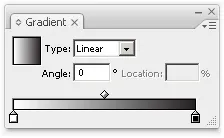
Dacă acest lucru nu este ferestrele de pe ecran, puteți deschide prin fereastra \ Gradient (Ctrl + F9).
1. Un gradient linear
În fereastra, selectați tipul Gradient liniar:
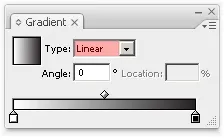
Pe bara de instrumente, selectați instrumentul elipsă. țineți apăsată tasta Shift și desena un cerc:
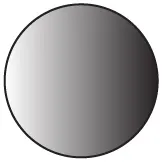
Acum, vom săpa mai adânc în setările, tehnic vorbind, „poredaktiruem“ și să vedem ce se poate face cu un gradient.
1) În primul rând am interchange alb-negru de pe panoul Gradient. Clamp marker negru și glisați-l la fața locului alb. Ce nu merge? Și destinate :). Țineți apăsată tasta Alt și se repetă.
2) Adăugați la gradientul de altă culoare. Țineți orice culoare în panoul Specimene și trageți pe linia de pantă din panoul Gradient:
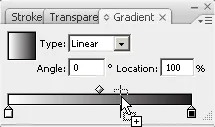
Pentru a crea un alt marker cu aceeași culoare ca și deja există, apoi trageți de mânerul din dreapta în lateral în timp ce țineți tasta Alt.
câmp Locația este utilizat pentru a controla mai precis poziția marker selectat sau markeri pe cursor. Glisorul pe gradient, amplasat între markerii, controlează claritatea tranziției de culoare dintre markeri. Încearcă să concureze la stânga și la dreapta. 50% în câmpul Locație implicit poziția sa.
Notă:
Pentru a schimba culoarea fiecărui element de marcare din gradientul, este necesar să selectați corespunzătoare de marcare și culori panoul pentru a schimba culoarea. Cu Illustrator CS3 are o bibliotecă tematică de diferite gradiente. Acestea sunt în fereastra / Swatch Biblioteci / Declivitatea. Dig, există o mulțime de informații utile. Ele pot fi atinse prin butonul Meniu Swatch Biblioteci:
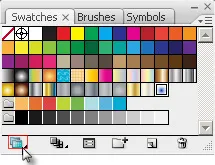
3) Am schimba unghiul de gradient. Evidențiați desena un cerc, selectați instrumentul Gradient. Faceți clic în apropierea cercului și neotpuskaya butonul stâng al mouse-ului, susțin mouse-ul în orice direcție. Cursorul va trage linia. Această linie de gradient. Eliberați butonul stânga al mouse-ului.
Să trage de fixare a unui buton de metal:
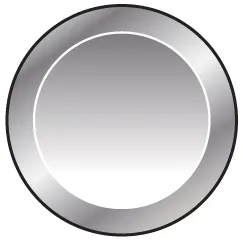
1. Selectați cercul pictat
2. Metale de încărcare gradienții de bibliotecă (fereastră / Swatch Biblioteci / Pante / Metale)
3. Selectați al patrulea gradientul din listă (argint)
Dacă nu aveți această bibliotecă, apoi se completează până aproximativ un gradient:
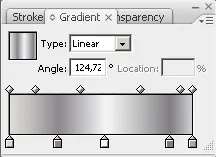
Copiați această imagine și de import-l în document. Copiați culoarea din ea poate fi o pipetă. Faceți clic pe marcatorul cu o pipetă în figură, și apoi trageți-o culoare din fereastra de culori în caseta Gradient în linia de gradient. Se repetă pentru markerii rămase. Se toarnă cercul gradientului obținut.
4. Modificați unghiul gradientului la discreția lor.
5. Copiere cerc (Ctrl + C) și se introduce în același loc (Ctrl + F).
6. Țineți apăsat Shift + Alt și în jos cercul mic nou.
7. Schimbarea de culoare cerc mic contur alb.
8. Se toarnă un mic cerc cu un gradient de gri la alb.
2. Radial Gradient
În fereastra, selectați gradientului radial:
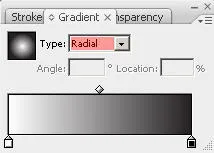
gradient de flori de control este același ca și într-un gradient liniar. Conceptele de unghi gradient gradient radial nu este prezent, dar există un centru al gradientului. Plus un gradient radial are o funcție utilă - se poate deforma. Acest lucru poate fi util în cazul în care aveți nevoie pentru a desena umbra, de exemplu, după cum se arată:
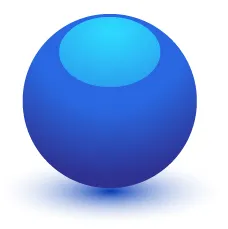
Acest lucru se face după cum urmează:
1. Desenați un cerc și umple-l cu o margine albastru și alb gradient radial centrat.
2. Aplatizati cercul la dimensiunea dorită. Tenyushka gata.
Dacă doriți să salvați gradientului, pur și simplu trageți previzualizarea gradientului din caseta Gradient în caseta Swatch. Apoi, faceți clic pe butonul din colțul din dreapta sus al ferestrei și alegeți Swatch acolo Salvare Swatch Biblioteca ca AI-ul sau ASE. Găsiți biblioteca puteți pe această rută Window / Swatch Biblioteci / Definit de utilizator.